Messenger nie może otworzyć załącznika lub linku? Oto co robić

Messenger nie może otworzyć załącznika lub linku? Dowiedz się, jak rozwiązać ten problem dzięki sprawdzonym krokom i wskazówkom.
Wszystkie usługi Google wymagają pewnego wysiłku, aby uporządkować chaos, a dotyczy to zwłaszcza Google Gmail. Sama liczba e-maili, które otrzymujemy co roku, jest znaczna i nie jest łatwo uporządkować swoją skrzynkę odbiorczą, jeśli nie robisz tego regularnie. Na przykład zauważasz, że e-maile z Gmaila zajmują dużo miejsca na Twoim koncie Google, ale nie możesz zrozumieć, dlaczego. Podobnie jak w przypadku zasady Pareto, mniejszość e-maili zajmuje najwięcej miejsca. Ale jak znaleźć duże e-maile w Gmailu? Filtry wyszukiwania są niezbędne, szczególnie w systemach, w których istnieje wiele plików o podobnych cechach. Wyjaśniamy, jak z nich korzystać, aby szybko znaleźć to, czego szukasz.
Spis treści:
Jak wyszukiwać e-maile Gmail według rozmiaru?
1. Użyj filtrów wyszukiwania, aby znaleźć duże e-maile w Gmailu
Większość użytkowników nie zdaje sobie sprawy z doskonałych filtrów wyszukiwania, jakie oferuje Gmail. Gmail na komputer ma to lepiej, z dostępnymi dedykowanymi filtrami wyszukiwania zaawansowanego, podczas gdy musisz wpisać je ręcznie w Gmailu na Androida i iOS. Czym są te filtry i jak działają, jeśli chcesz znaleźć duże e-maile w Gmailu?
Cóż, w Gmailu w przeglądarce można je znaleźć w pasku wyszukiwania. Pojedyncze kliknięcie ikony wyświetli opcje, takie jak „Większe niż”, w których możesz wprowadzić rozmiar w MB (lub KB lub bajtach). Na przykład chcesz znaleźć duże e-maile z załącznikami większymi niż, powiedzmy, 2 MB. Otworzysz Wyszukiwanie zaawansowane i wpiszesz 2 w sekcji Większe niż . Ponadto prawdopodobnie powinieneś zaznaczyć pole Zawiera załącznik . Wystarczy kliknąć Szukaj, a powinny pojawić się wszystkie e-maile z załącznikami o rozmiarze co najmniej 2 MB. Możesz zwiększyć liczbę od 2 do powiedzmy 10 MB, aby jeszcze bardziej filtrować wyniki wyszukiwania. Pamiętaj, że maksymalny rozmiar wiadomości e-mail (wraz z załącznikami) nie może przekroczyć 25 MB.
Gmail na Androida i iOS w odniesieniu do filtrów wyszukiwania to nieco inna historia. Mimo to, jeśli znasz kilka poleceń, możesz zrobić to samo, co przedstawiono w Gmailu w przeglądarce. Polecenie, którego szukamy, które całkowicie powtarza powyższe wyjaśnienie, to: „ większy_niż:2mb has:attachment ” (bez cudzysłowów). Wystarczy wpisać to w pasku wyszukiwania, a wszystkie e-maile o rozmiarze 2 MB lub więcej, które mają załączniki, powinny się pojawić. Dzięki tej wiedzy możesz tworzyć różne filtry w zależności od rozmiaru wiadomości e-mail.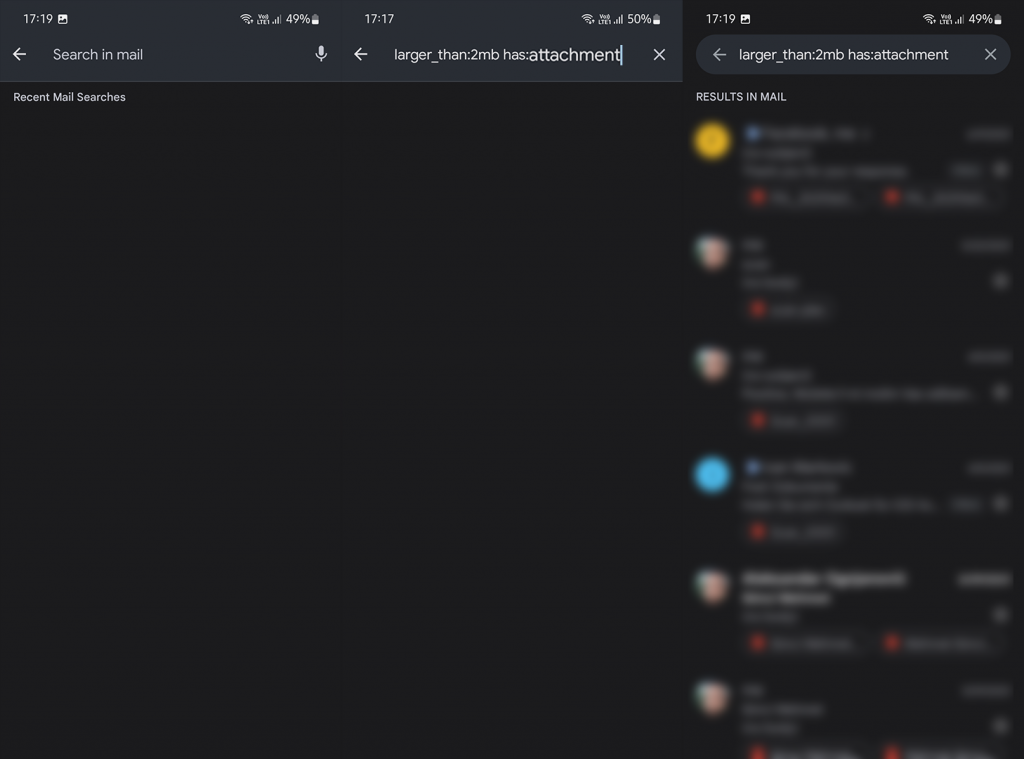
Po zlokalizowaniu wszystkich dużych wiadomości e-mail możesz je łatwo usunąć. Pamiętaj, że usunięte e-maile pozostają w Koszu, zanim zostaną automatycznie usunięte po 30 dniach. Jeśli więc chcesz usunąć wszystkie znalezione duże e-maile, pamiętaj o opróżnieniu Kosza po ich usunięciu.
2. Korzystaj z Google One
Alternatywną opcję wyszukiwania wszystkich dużych e-maili w Gmailu można znaleźć w Google One. Zasadniczo Google One jest po to, aby zadbać o miejsce, które otrzymujesz na swoim koncie Google. Dotyczy to również Gmaila, podobnie jak Dysk Google i Zdjęcia Google. Nie musisz być subskrybentem członkostwa Google One z płatnymi planami przestrzeni dyskowej, aby korzystać z Google One. Google One ma opcję, która pozwala na przeglądanie i usuwanie dużych plików we wspomnianych usługach, w tym w Gmailu.
Oto jak używać Google One do znajdowania dużych e-maili w Gmailu:
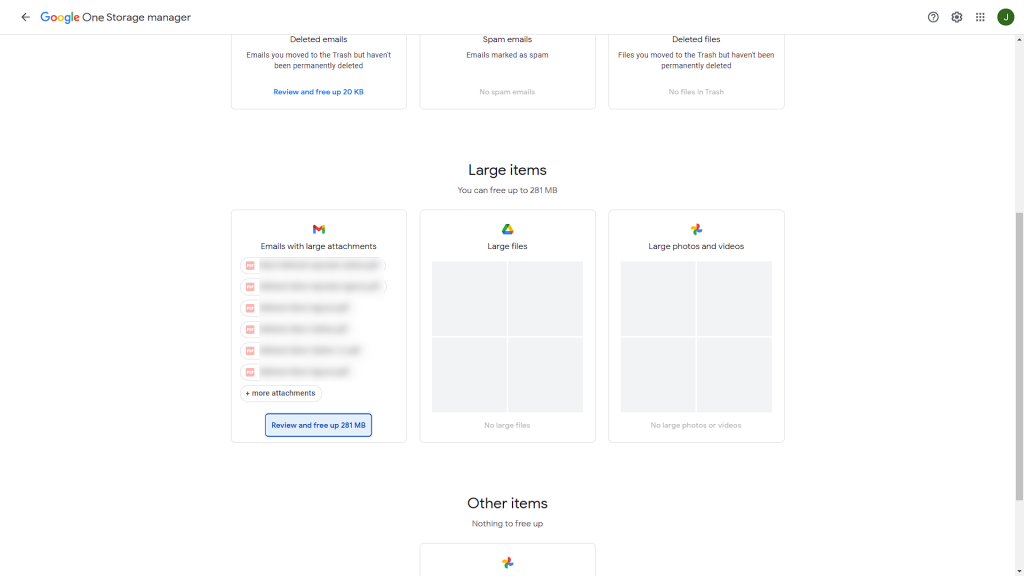
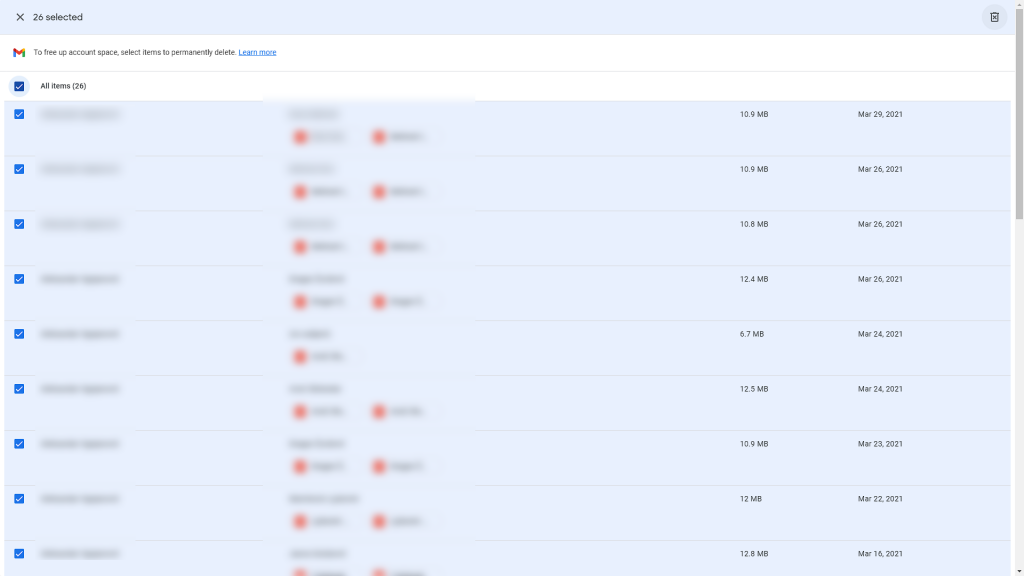
Pamiętaj, że usunięte tutaj e-maile nie trafiają do Kosza Gmaila. Zostaną usunięte na zawsze. Jeśli więc masz jakieś załączniki, które warto zapisać, pamiętaj, aby je pobrać przed usunięciem wiadomości e-mail. Powiedziawszy to, możemy to nazwać okładem. Dziękujemy za przeczytanie i podziel się z nami swoimi przemyśleniami w sekcji komentarzy poniżej. Jak zawsze czekamy na kontakt z Państwem.
Messenger nie może otworzyć załącznika lub linku? Dowiedz się, jak rozwiązać ten problem dzięki sprawdzonym krokom i wskazówkom.
Dowiedz się, jak szybko stworzyć grupę kontaktów w Outlook, aby efektywnie zarządzać swoimi wiadomościami e-mail. Oszczędzaj czas z naszą szczegółową instrukcją.
Dowiedz się, jak rozwiązać problem z błędem 740 żądana operacja wymaga podniesienia Windows 10 problemów z rozwiązaniami przedstawionymi w tym artykule.
Jeśli chcesz mieć większą kontrolę nad tym, które witryny próbują uzyskać dostęp na Twoim komputerze, oto jak skutecznie zarządzać uprawnieniami witryny w Microsoft Edge.
Poznaj najlepsze emulatory PS4 na PC, które pozwolą Ci grać w gry na konsole PlayStation 4 za darmo na komputerach z Windows.
Odkryj możliwe rozwiązania, aby naprawić błąd wyjątku nieznanego oprogramowania (0xe0434352) w systemie Windows 10 i 11 podany tutaj…
Jak usunąć animacje z prezentacji PowerPoint, aby dostosować ją do profesjonalnych standardów. Oto przydatne wskazówki.
Radzenie sobie z Wicked Whims, które nie działają w Sims 4. Wypróbuj 6 skutecznych rozwiązań, takich jak aktualizacja modów i więcej.
Odkryj jak naprawić problem z kontrolerem PS4, który się nie ładuje. Sprawdź 8 prostych rozwiązań, w tym testy kabli, portów oraz reset kontrolera.
Dowiedz się, jak naprawić Operacja nie zakończyła się pomyślnie, ponieważ plik zawiera wirusa Windows 11/10 i nie można otworzyć żadnego pliku…

![[NAPRAWIONO] Błąd 740 Żądana operacja wymaga podwyższenia systemu Windows 10 [NAPRAWIONO] Błąd 740 Żądana operacja wymaga podwyższenia systemu Windows 10](https://luckytemplates.com/resources1/images2/image-2122-0408150409645.png)





![Napraw kontroler PS4 nie ładuje się [8 łatwych ROZWIĄZAŃ] Napraw kontroler PS4 nie ładuje się [8 łatwych ROZWIĄZAŃ]](https://luckytemplates.com/resources1/images2/image-9090-0408151104363.jpg)
![Operacja nie została zakończona pomyślnie, ponieważ plik zawiera wirusa [NAPRAWIONO] Operacja nie została zakończona pomyślnie, ponieważ plik zawiera wirusa [NAPRAWIONO]](https://luckytemplates.com/resources1/images2/image-4833-0408151158929.png)